
Comment redémarrer un téléphone Android sans bouton d'alimentation
Oct 22, 2025 • Déposé à: Solution de Réparation de Téléphone • Des solutions éprouvées
Les smartphones Android sont dotés de nombreuses fonctionnalités haut de gamme. Néanmoins, il arrive qu'un composant du logiciel ou du matériel fonctionne mal. Nous avons observé de nombreux utilisateurs se plaignant du manque de réactivité de leur bouton d'allumage. Si votre bouton power Samsung ou Xiaomi ne fonctionne plus correctement, ne vous inquiétez pas. Il existe de nombreuses façons d'allumer un téléphone Android sans utiliser le bouton power. Dans ce guide, nous vous présentons les 6 meilleures méthodes pour vous apprendre comment redémarrer un téléphone sans le bouton power.
Voici un guide détaillé étape par étape sur la façon de redémarrer un téléphone Android sans bouton d'alimentation, en tenant compte des problèmes potentiels et des recommandations.
C'est parti !
- Partie 1 : Comment allumer un téléphone Android sans bouton d'allimentation (lorsque l'écran est éteint)
- Partie 2 : Redémarrer un téléphone Android sans bouton d'alimentation (lorsque l'écran est allumé)
- Partie 3 : Le bouton d'alimentation ne fonctionne pas ? Que faire ?
- Partie 4 : Conseils utiles pour protéger le bouton d'alimentation de votre appareil Android
Partie 1 : Comment allumer un téléphone Android éteint sans bouton power ?
Idéalement, Que votre smartphone Android soit figé sur l’écran d’accueil ou complètement éteint, vous devriez pouvoir redémarrer ou éteindre le téléphone sans le bouton d'alimentation. Tout d'abord, nous vous présenterons les 3 meilleures méthodes pour vous apprendre comment réveiller l'écran sans utiliser le bouton d'alimentation lorsque le téléphone est éteint. Vous pouvez facilement envisager l'une de ces alternatives pour redémarrer votre téléphone sans le bouton power.
Méthode 1 : Branchez votre téléphone Android sur un chargeur
Si votre téléphone s'est éteint en raison d'une batterie faible, essayez de le brancher sur un chargeur et attendez qu'il se réveille de lui-même.
- Si la batterie de votre téléphone est entièrement déchargée, attendez quelques minutes avant de réessayer.
- Si un indicateur à l'écran affiche l'état de la batterie, cela signifie que votre appareil ne présente aucun problème majeur et que le bouton d'alimentation ne fonctionne pas en raison d'une charge insuffisante.
- Une fois la batterie de votre téléphone rechargée, essayez de tester à nouveau votre bouton d'alimentation, car il peut fonctionner sans problème.
Cette méthode de dépannage permet de savoir si le problème vient du bouton Power ou simplement d’une batterie à plat.

Vous pourriez trouver ces informations utiles
Méthode 2 : Redémarrer le téléphone éteint en utilisant le menu de démarrage de votre téléphone
Le menu de démarrage aussi appelé Mode de Récupération , qui permet de résoudre divers problèmes sur votre téléphone Android, y compris redémarrer un appareil éteint ou vider son cache. De plus, si le bouton Power est défaillant ou ne répond plus, le mode recovery permet de redémarrer un smartphone Android sans bouton power, offrant ainsi une alternative fiable aux méthodes classiques.
Pour utiliser cette méthode, suivez ces étapes :
- Étape 1. Trouvez la combinaison de touches correcte : La combinaison pour accéder au menu de démarrage ou au mode recovery peut varier en fonction du modèle de votre téléphone. Les combinaisons les plus courantes sont :
- Bouton Accueil + Alimentation + Volume haut
- Accueil + Volume haut + Volume bas
- Accueil + bouton d'alimentation
- Accueil + Alimentation + Volume bas
- Étape 2. Naviguez dans les options : Une fois que vous êtes dans le menu de démarrage, utilisez les boutons de volume pour naviguer dans les options. Utilisez le bouton d'accueil pour sélectionner une option.
- Étape 3. Redémarrez le système : Sélectionnez l'option "Redémarrer le système maintenant" / "reboot system now" ( en anglais) " pour redémarrer votre téléphone sans utiliser le bouton d'alimentation.
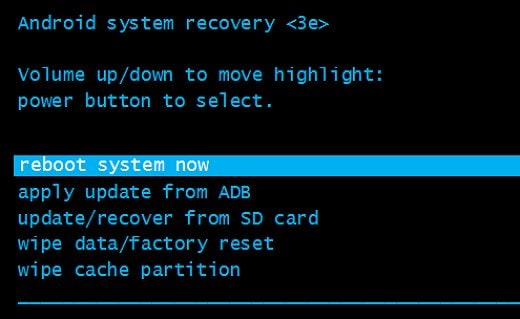
Méthode 3 : Redémarrer Android avec ADB (débogage USB activé)
Si vous n'êtes toujours pas en mesure de redémarrer le téléphone sans le bouton power, alors vous pouvez prendre l'aide de ADB (Android Debug Bridge), un utilitaire en ligne de commande qui permet d’interagir avec votre appareil depuis un ordinateur.
Bien que, avant de procéder, vous devez vous assurer que la fonction de débogage USB sur votre téléphone a déjà été activée. Pour cela, rendez-vous dans le menu Options pour les développeurs (dans les Paramètres) et activez le commutateur Débogage USB. Une fois cette étape validée, ADB vous permettra de redémarrer le téléphone sans avoir recours au bouton Power, une méthode fiable pour les appareils dont le bouton d’alimentation est défectueux ou inactif.
- Étape 1. Pour commencer, Téléchargez Android Studio et les SDK Tools depuis le site officiel des développeurs Android ici. Installez-les sur votre ordinateur.
- Étape 2. Après l'avoir installé avec succès, visitez le répertoire où vous avez installé ADB. Maintenant, ouvrez ensuite l’invite de commande (CMD) et naviguez jusqu’au dossier contenant ADB.
- Étape 3. Super ! Maintenant, vous pouvez votre smartphone Android à l’ordinateur via un câble USB. Même si votre appareil est éteint, vous pouvez tenter de le redémarrer avec les commandes ADB.
- Étape 4. Saisissez la commande
adb devicesdans l’invite de commande. Si tout fonctionne, l’ID et le nom de votre appareil s’afficheront. Si aucun appareil n’apparaît, cela signifie que soit les pilotes de votre périphérique ne sont pas installés, soit sa fonction de débogage USB n'a pas été activée. - Étape 5. Notez simplement l'identifiant de votre appareil et puis tapez la commande
adb –s <device ID> reboot. Votre téléphone redémarrera immédiatement. Vous pouvez aussi utiliser directement la commandeadb reboot.
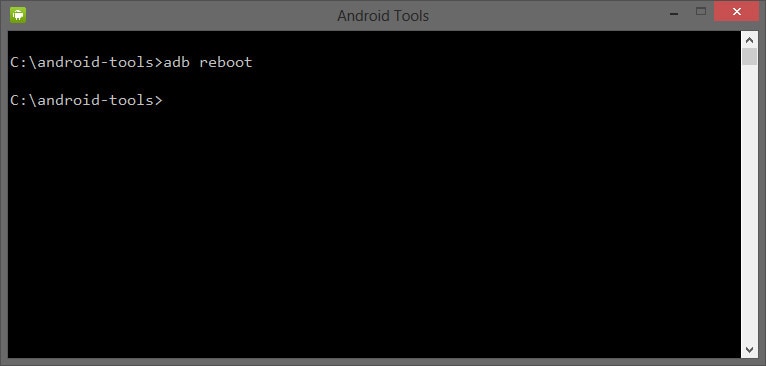
Rencontrez-vous encore des problèmes système sur votre appareil Android ? Dr. Fone - Réparation du système (Android) est là pour vous aider. Cet outil puissant identifie et résout rapidement tous les problèmes du système, garantissant ainsi le bon fonctionnement de votre appareil. Faites confiance à Dr. Fone pour une expérience Android fluide et sans souci.


Dr.Fone - Réparation du système (Android)
Outil de réparation Android pour résoudre tous les problèmes système d'Android
- Rétablissez le fonctionnement normal de votre téléphone en un seul clic
- Réparez facilement et rapidement les problèmes Android avec le taux de réussite le plus élevé
- Soyez assuré que votre appareil sera réparé avec un minimum d'effort
- Réparez rapidement et facilement les téléphones Android bloqués sur un écran noir
Partie 2 : Redémarrer le téléphone sans bouton power (lorsque l'écran est allumé)
Les méthodes évoquées ci-dessus peuvent être mises en œuvre pour redémarrer le téléphone sans bouton power si votre téléphone est éteint. Bien que, si votre téléphone est toujours allumé, alors vous pouvez facilement le redémarrer sans utiliser le bouton d'alimentation. Il existe de nombreuses façons de redémarrer le téléphone sans le bouton d'alimentation s'il est déjà allumé. Nous avons listé quelques alternatives simples ici.
Méthode 1 : Allumer un Android avec les boutons Accueil ou Appareil photo
Si l’écran de votre smartphone Android ne répond plus ou reste bloqué en mode veille alors qu’il est toujours sous tension, essayez quelques techniques simples pour le redémarrer sans bouton power et reprendre la main.
- Branchez-le sur un chargeur : dans certains cas, cela permet de sortir du cycle de veille et de rallumer votre appareil de lui-même.
- Appelez votre appareil : Appeler votre propre numéro depuis un autre téléphone, ce qui peut activer l’écran et vous donner accès aux réglages pour diagnostiquer le problème.
- Appuyez longuement sur le bouton Accueil : Si vous avez un bouton Accueil physique (et non d’un capteur tactile), appuyez longuement dessus pour réveiller votre appareil.
- Appuyez longuement sur le bouton Appareil photo : La même opération est possible avec le bouton Appareil photo en restant appuyé quelques secondes.
Méthode 2 : Utiliser des applications pour remplacer le bouton d'alimentation
Si votre téléphone est toujours allumé, alors vous pouvez facilement prendre l'aide de diverses applications facilement disponibles pour remplacer l'utilisation du bouton d'alimentation. Ces applis ingénieuses permettent de remapper la fonction du bouton Power vers d’autres touches de l’appareil (comme la touche de volume ou de l'appareil photo). C’est une alternative pratique pour les téléphones dont le bouton d’alimentation est défectueux ou ne répond plus.
En installant des applications comme Power Button to Volume Button, Gravity Screen ou Button Savior, vous pouvez rapidement apprendre à allumer le téléphone Android sans le bouton d'alimentation, tout en personnalisant la touche de remplacement selon vos préférences.
1. Gravity Screen
Cette application est disponible gratuitement et peut être téléchargée sur Play Store. Avec elle, vous pouvez prendre l'assistance des capteurs de votre téléphone pour détecter chaque fois que vous le prenez en main. Dès que vous le prenez, l'application allume automatiquement votre appareil. La sensibilité globale du capteur de votre téléphone déterminera l'efficacité de l'application. Vous pouvez calibrer l'app en visitant ses paramètres et avoir accès à plein d'autres options.
Gravity Screen : https://play.google.com/store/apps/details?id=com.plexnor.gravityscreenofffree&hl=en
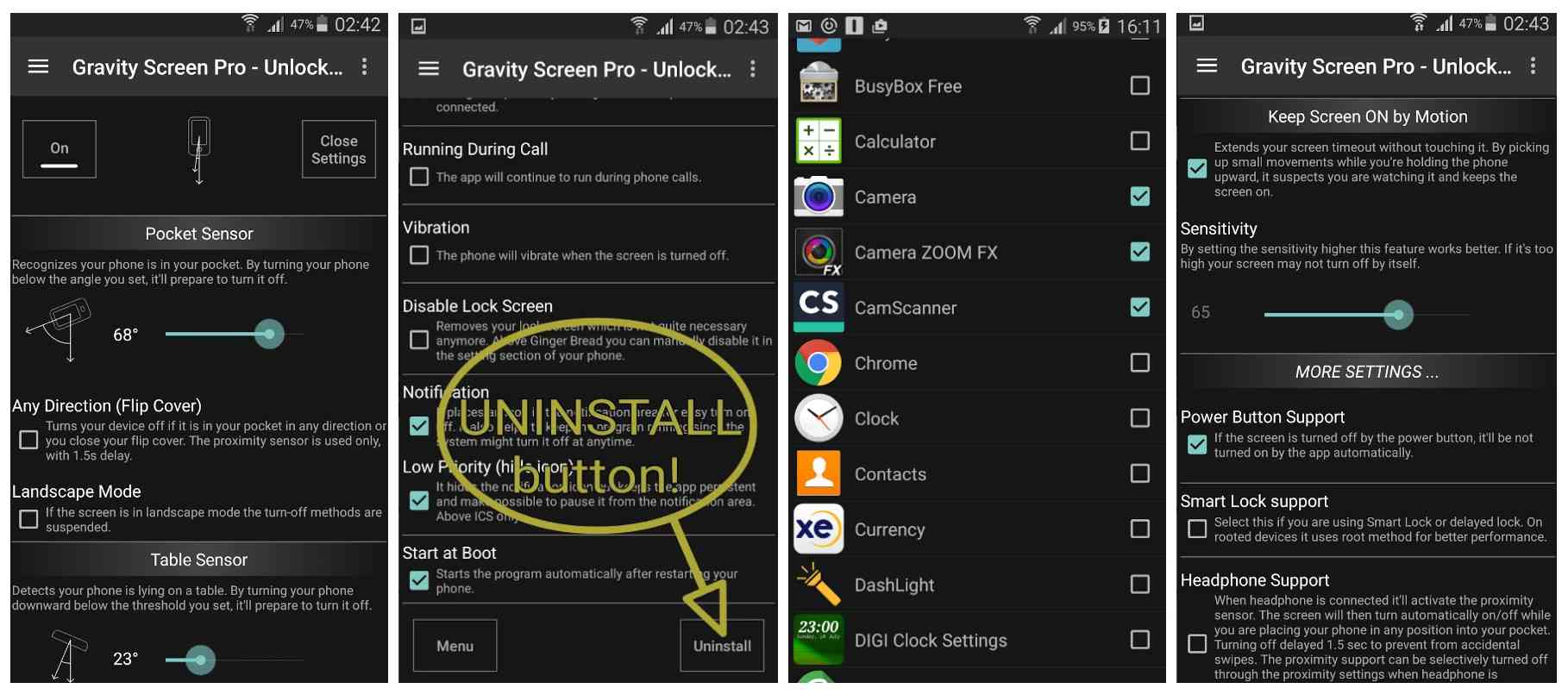
2. Power Button to Volume Button
Si le bouton d'alimentation de votre téléphone ne répond pas, alors cette application est tout simplement parfaite pour vous. Elle est également disponible gratuitement et peut être téléchargée sur Play Store. Comme son nom l'indique, elle remplace simplement l'action du bouton d'alimentation de votre appareil par son bouton de volume. Vous pouvez utiliser le bouton de volume de votre appareil pour le démarrer ou pour allumer ou éteindre le téléphone. Cela vous permettra de redémarrer un Android sans le bouton d'alimentation.
Power Button to Volume Button : https://play.google.com/store/apps/details?id=com.teliapp.powervolume
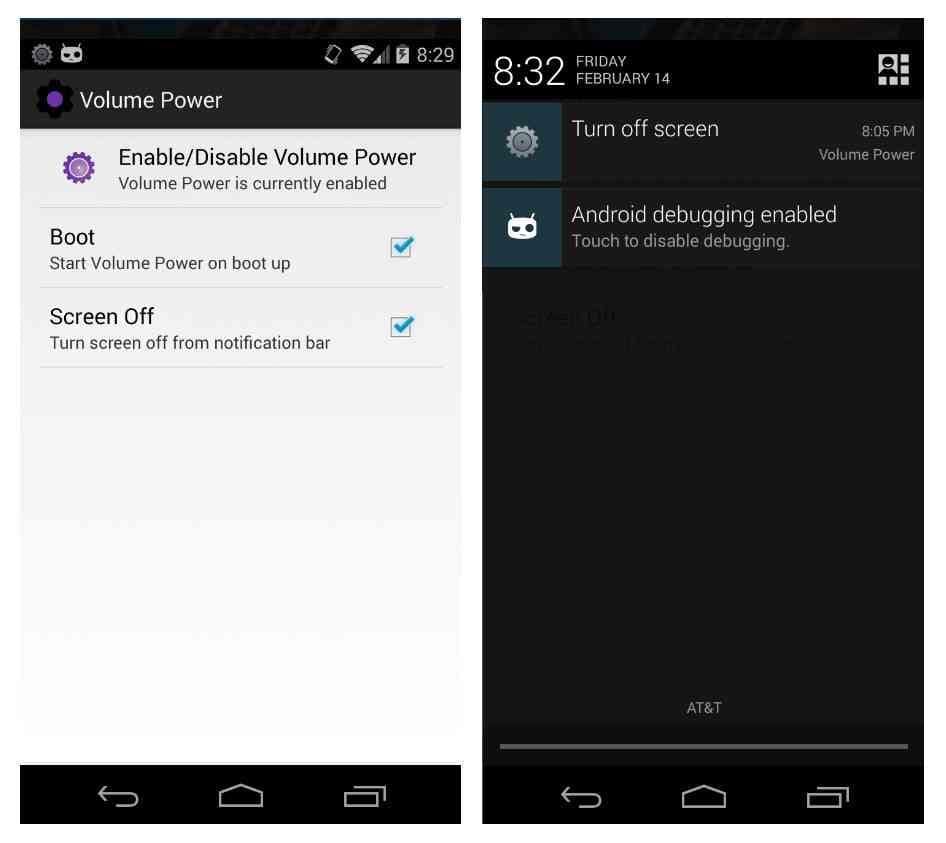
Méthode 3 : Utiliser les paramètres rapides
Une autre façon de redémarrer votre téléphone Android sans utiliser le bouton d'alimentation traditionnel si l'écran de votre téléphone est déjà allumé, qui est d'utiliser les Paramètres rapides. Cette fonctionnalité pratique offre un raccourci facile d'accès pour redémarrer votre téléphone. Pour ce faire :
- Faites glisser vers le bas : Faites glisser votre doigt vers le bas une ou deux fois (selon le modèle de votre appareil et la version d’Android utilisée ) à partir du haut de l'écran pour afficher le panneau des paramètres rapides.
- Appuyez sur l'icône d'alimentation : Dans le panneau des paramètres rapides, appuyez sur l'icône d'alimentation pour redémarrer votre téléphone.
Cette méthode est simple et rapide, mais elle nécessite que votre téléphone soit allumé et que vous ayez accès à l'écran.
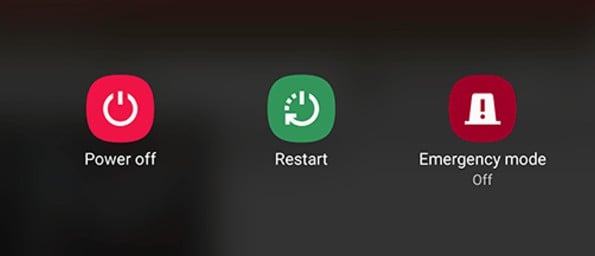
Partie 3 : Que faire lorsque le bouton power ne fonctionne pas ?
Le bouton d'alimentation est ce sur quoi nous comptons fortement lorsque nous utilisons un téléphone. Sans lui, nous aurons tellement de mal à utiliser nos téléphones.
- Problèmes liés au bouton d'alimentation endommagé du téléphone Android.
- Dysfonctionnement dû à des problèmes internes du système d'exploitation et à une application malveillante qui intrigue les options de redémarrage.
- Il y a eu des rapports sur les applications et les micrologiciels ruinant les performances sur l'Android, ainsi que des plaintes sur le mauvais fonctionnement de l'option de redémarrage en raison de l'installation de ces applications et micrologiciels sur l'Android. Parfois, les mises à jour du micrologiciel et de l'app installée sur l'Android expliquent également ces problèmes.
- Dommages physiques ou liquides sur le téléphone.
- Des batteries vides.
Alors, lorsque le bouton power est cassé, que faire pour allumer votre téléphone ? Voici quelques méthodes pratiques qui vous aideront.
1. Essayez un scanner d'empreintes digitales
Sur certains téléphones Android récents, le scanner d'empreintes digitales est toujours actif pour faciliter les opérations de l'utilisateur. Vous pouvez utiliser cette fonction à partir des paramètres, notamment pour la configurer pour que le téléphone s'active ou se désactive. De cette façon, certaines fonctions du bouton d'alimentation peuvent être remplacées.

2. Mise sous tension ou hors tension programmée
Si aucune des autres fonctionnalités n'arrive à faire allumer ou éteindre le téléphone Android. La mise sous tension ou hors tension programmée peut être la meilleure option pour vous. Elle peut allumer et éteindre le téléphone à une heure préconfigurée pour que votre téléphone se repose un peu. Pour ce faire, allez dans Paramètres ; Mise sous/hors tension programmée, et définissez les options de "Mise sous tension" et "Mise hors tension".
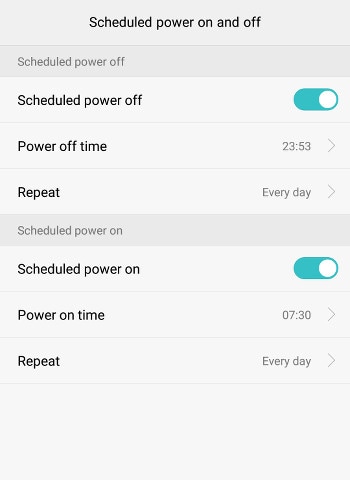
3. Remplacer l'alimentation vers un autre bouton physique
Il est un fait rarement connu : vous pouvez réaffecter la fonctionnalité d'un bouton physique à un autre, par programmation ou par une app comme Power Button to Volume Button. Pour résoudre le problème perpétuellement, il vaut mieux faire de la programmation, c'est-à-dire la méthode ADB. Ne vous inquiétez pas, ce n'est pas si difficile, il suffit de trois lignes de commande pour y parvenir.
La meilleure pratique consiste à réaffecter le bouton d'alimentation à l'un des boutons de volume, mais si vous avez un modèle Samsung supérieur au Galaxy S8, vous pouvez réaffecter le Bixby, également. Maintenant, notez comment remplacer le bouton Alimentation par le Volume :
- Étape 1. Gardez votre téléphone Android en mode de récupération, et entrez la commande suivante dans l'interface ADB : fastboot continue
- Étape 2. Après le démarrage de votre Android, saisissez la commande suivante pour extraire les paramètres de disposition des touches : adb pull /system/usr/keylayout/Generic.kl
- Étape 3. Dans le Generic.kl, recherchez soigneusement "VOLUME_BAS" ou "VOLUME_HAUT", et remplacez-le par " ALIMENTATION ". Ensuite, remettez les paramètres de disposition des touches en utilisant la ligne suivante : adb push Generic.kl /system/usr/keylayout/Generic.kl
Partie 4 : Conseils utiles pour protéger le bouton d'alimentation de votre appareil Android
Avez-vous des mesures de précaution pour éviter de tels incidents concernant le bouton d'alimentation ?
Faisons un point sur certaines des choses auxquelles il faut faire attention pour protéger la touche de redémarrage sur votre Android. Évitez les installations et les firmwares à moins d'être accompagné d'un expert ou d'un revendeur. Demandez leur accord avant d'installer ces fonctionnalités.
- Utiliser votre téléphone est tel que, il y a moins de dépendance au bouton de redémarrage.
- Utilisez des panneaux qui ont des dispositions pour couvrir votre touche de redémarrage de l'humidité et de la poussière.
- Conservez une sauvegarde sur votre téléphone et zippez les fichiers, si possible, pour récupérer le contenu assez facilement sans trop de tracas. Il existe des lanceurs et des widgets d'écran d'accueil qui peuvent offrir une autre option de redémarrage.
- Utilisez-les au mieux.
- Installez des apps de gestion de la batterie et utilisez le mode d'économie d'énergie pour empêcher votre téléphone de surchauffer.
Alors, la prochaine fois que vous utiliserez votre Android, n'oubliez pas ces conseils. Et choisissez toujours les options judicieuses disponibles sur internet.
Conclusion
Nous sommes sûrs que ces solutions vous seront certainement utiles à de nombreuses occasions. Maintenant que vous savez comment redémarrer un téléphone Android sans bouton d'alimentation, vous pouvez facilement tirer le meilleur parti de votre appareil sans être confronté à une situation indésirable.
Note: Nous vous recommandons vivement d'utiliser Dr.Fone - Réparation du système (Android) pour résoudre les problèmes de système qui peuvent survenir sur votre appareil. Cet outil puissant est conçu pour résoudre divers problèmes de système Android, garantissant ainsi un fonctionnement fluide et efficace de votre téléphone. En utilisant Dr.Fone, vous serez équipé d'une solution fiable pour optimiser votre expérience Android et prévenir les problèmes potentiels. Essayez-le et constatez la différence qu'il peut faire pour votre appareil.
Réinitialisation Android
- Réinitialisation Android
- 1.1 Réinitialisation du mot de passe Android
- 1.3 Réinitialisation dure de Huawei
- 1.4 Logiciel d'effacement de données Android
- 1.5 Applications d'effacement de données Android
- 1.10 Formatage de l'appareil Android
- 1.11 Effacement des données et réinitialisation d'usine
- 1.12 Réinitialisation d'Android sans perte de données
- 1.14 Redémarrage d'Android sans bouton d'alimentation
- 1.15 Réinitialisation dure d'Android sans boutons de volume
- 1.16 Réinitialisation dure d'Android à l'aide d'un PC
- Réinitialisation de Samsung
- ● Gérer/transférer/récupérer des données
- ● Déverrouiller l'écran/activer/verrouiller FRP
- ● Réparer la plupart des problèmes iOS et Android
- Essai Gratuit Essai Gratuit Essai Gratuit

















Blandine Moreau
staff Rédacteur